统一VSCode开发体验需在项目根目录创建.vscode文件夹,配置settings.json和extensions.json,结合Prettier、ESLint等工具实现代码风格一致,并通过README或脚本引导新成员,确保配置纳入版本控制。
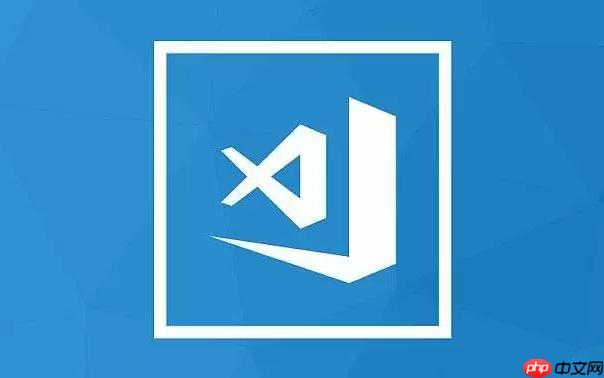
要让你的团队在使用 VSCode 时保持一致的开发体验,关键是统一编辑器配置和扩展。这样可以避免“在我机器上能跑”的问题,提升协作效率和代码风格一致性。以下是具体做法。
1. 使用 .vscode 文件夹管理项目级配置
在项目根目录创建 .vscode 文件夹,VSCode 会自动读取其中的配置文件。这个方法适用于团队成员共享同一项目的情况。
主要配置文件包括:
- settings.json:定义项目专属的编辑器设置,比如缩进大小、换行符、格式化工具等。
- extensions.json:推荐团队安装的扩展,打开项目时会提示安装。
- launch.json:调试配置(可选)。
- tasks.json:任务脚本配置(可选)。
示例 .vscode/settings.json:
{ "editor.tabSize": 2, "editor.insertSpaces": true, "files.eol": "\n", "editor.defaultFormatter": "esbenp.prettier-vscode", "editor.formatOnSave": true }示例 .vscode/extensions.json:
{ "recommendations": [ "esbenp.prettier-vscode", "bradlc.vscode-tailwindcss", "ms-python.python" ] }2. 结合代码规范工具确保一致性
仅靠 VSCode 配置还不够,建议搭配 Prettier、ESLint 或 Stylelint 等工具,在保存时自动格式化代码。

云模块_YunMOK网站管理系统采用PHP+MYSQL为编程语言,搭载自主研发的模块化引擎驱动技术,实现可视化拖拽无技术创建并管理网站!如你所想,无限可能,支持创建任何网站:企业、商城、O2O、门户、论坛、人才等一块儿搞定!永久免费授权,包括商业用途; 默认内置三套免费模板。PC网站+手机网站+适配微信+文章管理+产品管理+SEO优化+组件扩展+NEW Login界面.....目测已经遥遥领先..
步骤如下:
- 在项目中安装并配置 Prettier 和 ESLint。
- 在 settings.json 中指定默认格式化工具,并开启保存时自动格式化。
- 提交代码前可通过 Husky + lint-staged 拦截不符合规范的代码。
3. 提供初始化脚本或文档引导新成员
新成员加入时,手动配置容易遗漏。可以通过以下方式降低上手成本:
- 在 README 中列出必须安装的扩展和配置说明。
- 提供一键脚本,自动创建 .vscode 配置文件(适用于多项目复用)。
- 使用 EditorConfig(.editorconfig)作为补充,跨编辑器统一基础格式。
4. 可选:团队全局配置同步(谨慎使用)
VSCode 支持通过设置同步功能(登录 Microsoft/Google 账号)同步个人配置。但这适合个人多设备使用,不推荐用于团队强制统一。
团队应以项目级配置为主,避免因全局同步导致环境差异。
基本上就这些。核心是把配置纳入版本控制,让每个成员打开项目就能获得一致的开发环境。不复杂但容易忽略。






























